Saber Cómo Cambiar de Sistema Operativo en Mac: Paso a Paso
Saber cómo cambiar de sistema operativo en Mac: Paso a Paso es una habilidad importante para cualquier usuario de Mac. Ya sea que desee cambiar a un sistema operativo diferente por preferencia personal o necesidad laboral, el proceso puede parecer intimidante al principio. Sin embargo, siguiendo algunos pasos sencillos, puede cambiar su sistema operativo sin problemas. En este artículo, le guiaremos a través del proceso paso a paso para que pueda cambiar su sistema operativo de manera efectiva y sin estrés.
- Evita Problemas de Rendimiento: Aprende a Cambiar de Sistema Operativo en tu Mac de Forma Correcta
- Instalación súper limpia Ventura en MacBook Pro 2012
-
Restaurar tu Mac desde cero a macOS Sierra | Tutorial español y fácil
- ¿Por qué cambiar de sistema operativo en Mac?
- ¿Cuáles son los requisitos para cambiar de sistema operativo en Mac?
- ¿Cómo realizar una copia de seguridad antes de cambiar de sistema operativo en Mac?
- ¿Cuál es el proceso para instalar un nuevo sistema operativo en Mac?
- ¿Cómo transferir datos y aplicaciones del sistema anterior al nuevo sistema operativo en Mac?
- ¿Cómo solucionar problemas comunes durante la transición de sistema operativo en Mac?
- Palabras Finales
- ¡Comparte y Comenta!
Evita Problemas de Rendimiento: Aprende a Cambiar de Sistema Operativo en tu Mac de Forma Correcta
Cambiar de sistema operativo en una Mac puede ser beneficioso para mejorar el rendimiento de tu equipo. Es importante hacerlo de forma correcta para evitar problemas durante y después de la instalación.
Para cambiar de sistema operativo en tu Mac, sigue estos pasos:
- Realiza una copia de seguridad de tus archivos importantes.
- Descarga el sistema operativo que deseas instalar desde la página oficial de Apple.
- Crea un disco de arranque o una unidad USB de arranque con el sistema operativo descargado.
- Reinicia tu Mac y mantén presionada la tecla "Opción" para acceder al menú de inicio.
- Selecciona la unidad de arranque que creaste y sigue las instrucciones en pantalla para instalar el nuevo sistema operativo.
Algunas consideraciones importantes:
- Asegúrate de que el sistema operativo que deseas instalar sea compatible con tu modelo de Mac.
- Es recomendable hacer una instalación limpia para evitar problemas de compatibilidad y rendimiento.
- Si tienes dudas o no te sientes seguro realizando este proceso, es mejor buscar ayuda de un experto en mantenimiento de Pc.
Siguiendo estos pasos y consideraciones, podrás cambiar de sistema operativo en tu Mac de forma correcta y evitar posibles problemas de rendimiento a largo plazo.
Instalación súper limpia Ventura en MacBook Pro 2012
Restaurar tu Mac desde cero a macOS Sierra | Tutorial español y fácil
¿Por qué cambiar de sistema operativo en Mac?
Cambiar de sistema operativo en Mac puede tener varias razones:
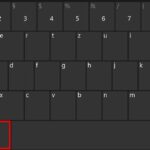 Cómo Utilizar La Tecla Alt En Mac Para Mejorar Tu Experiencia de Uso.
Cómo Utilizar La Tecla Alt En Mac Para Mejorar Tu Experiencia de Uso.1. Compatibilidad con software específico: Algunos programas solo funcionan en ciertos sistemas operativos, por lo que puede ser necesario cambiar a una versión más reciente o antigua para poder utilizarlos.
2. Actualizaciones de seguridad: Es importante mantener el sistema operativo actualizado para proteger tu equipo contra virus y malware. Si tu Mac no es compatible con las últimas versiones de macOS, puedes considerar cambiar a un sistema operativo más reciente.
3. Mejoras de rendimiento: Si notas que tu Mac está funcionando lento o tiene problemas de rendimiento, cambiar a un sistema operativo más moderno podría ayudar.
4. Personalización: Cambiar de sistema operativo también puede ser una cuestión de preferencia personal. Algunos usuarios pueden preferir la interfaz de una versión anterior de macOS, mientras que otros pueden querer experimentar con diferentes sistemas operativos.
En cualquier caso, es importante asegurarte de que tu Mac sea compatible con el sistema operativo que deseas instalar y hacer una copia de seguridad de tus archivos antes de realizar cualquier cambio importante en tu equipo.
¿Cuáles son los requisitos para cambiar de sistema operativo en Mac?
Los requisitos para cambiar de sistema operativo en Mac son los siguientes:
Mira También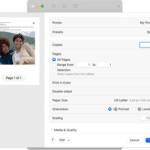 Aprende A Guardar Tus Documentos En Un Mac En 3 Sencillos Pasos
Aprende A Guardar Tus Documentos En Un Mac En 3 Sencillos Pasos- Compatibilidad: Lo primero que debes hacer es verificar si tu Mac es compatible con el sistema operativo que deseas instalar. No todos los modelos de Mac son compatibles con todas las versiones de macOS.
- Copia de seguridad: Realiza una copia de seguridad de todos tus datos importantes antes de proceder con la instalación del nuevo sistema operativo. Puedes hacerlo utilizando Time Machine o cualquier otro software de copia de seguridad.
- Descarga del sistema operativo: Descarga la versión más reciente del sistema operativo que deseas instalar desde la App Store o desde la página oficial de Apple.
- Preparación de la unidad de instalación: Necesitarás una unidad de almacenamiento externa para crear una unidad de instalación del sistema operativo. Puedes utilizar un disco duro externo, una memoria USB o una tarjeta SD.
- Instalación: Conecta la unidad de instalación a tu Mac, reinicia el equipo y mantén presionada la tecla "Opción" hasta que aparezca el menú de inicio. Selecciona la unidad de instalación y sigue las instrucciones en pantalla para completar la instalación.
Recuerda que cambiar de sistema operativo puede afectar el rendimiento de tu Mac y algunos programas pueden dejar de funcionar correctamente. Si no estás seguro de cómo realizar el proceso, es recomendable que busques ayuda profesional para evitar problemas mayores.
¿Cómo realizar una copia de seguridad antes de cambiar de sistema operativo en Mac?
Para realizar una copia de seguridad antes de cambiar de sistema operativo en Mac, sigue estos pasos:
- Conecta un disco duro externo al Mac.
- Abre la aplicación Time Machine.
- Selecciona "Seleccionar disco de copia de seguridad".
- Selecciona el disco duro externo como destino de la copia de seguridad.
- Espera a que Time Machine realice la copia de seguridad completa del sistema.
- Una vez finalizada la copia de seguridad, desconecta el disco duro externo y guárdalo en un lugar seguro.
Recuerda que es importante realizar esta copia de seguridad antes de cambiar de sistema operativo para evitar la pérdida de datos importantes en caso de problemas durante la instalación. ¡No te olvides de hacer siempre una copia de seguridad antes de realizar cualquier cambio importante en tu equipo!
¿Cuál es el proceso para instalar un nuevo sistema operativo en Mac?
Proceso para instalar un nuevo sistema operativo en Mac:
1. Verificar si tu Mac cumple con los requisitos del sistema operativo que deseas instalar. Puedes encontrar esta información en la página web del fabricante.
2. Realizar una copia de seguridad de tus archivos importantes. Puedes utilizar Time Machine para hacer una copia de seguridad completa o seleccionar manualmente los archivos que deseas guardar en un disco duro externo.
Mira También ¿Cuánto Cuesta una Mac en Estados Unidos? el Precio de los Productos de Apple.
¿Cuánto Cuesta una Mac en Estados Unidos? el Precio de los Productos de Apple.3. Descargar el sistema operativo desde la App Store o desde la página web del fabricante.
4. Una vez descargado, sigue las instrucciones en pantalla para instalar el sistema operativo. Asegúrate de seleccionar la opción "Instalar en disco duro" y no "Actualizar".
5. Durante el proceso de instalación, se te pedirá que selecciones el disco duro donde deseas instalar el sistema operativo. Si tienes varios discos duros o particiones, asegúrate de seleccionar el correcto.
6. Espera a que se complete la instalación. Este proceso puede tardar varios minutos o incluso horas, dependiendo del tamaño del sistema operativo y la velocidad de tu Mac.
7. Una vez completada la instalación, reinicia tu Mac y comienza a configurar tu nuevo sistema operativo.
Nota: Es importante seguir cuidadosamente las instrucciones en pantalla y realizar una copia de seguridad antes de instalar un nuevo sistema operativo. Si tienes dudas o problemas durante el proceso, consulta la documentación del fabricante o busca ayuda en línea.
Mira También El último Portátil De Mac: Características y Opiniones.
El último Portátil De Mac: Características y Opiniones. ¿Cómo transferir datos y aplicaciones del sistema anterior al nuevo sistema operativo en Mac?
Para transferir datos y aplicaciones del sistema anterior al nuevo sistema operativo en Mac, puedes seguir estos pasos:
1. Realiza una copia de seguridad de tus datos importantes antes de comenzar el proceso de transferencia.
2. Descarga e instala la herramienta de migración de datos de Apple, llamada "Migración de Windows a Mac" si estás transfiriendo desde un sistema Windows o "Migración de Mac a Mac" si estás transfiriendo desde un sistema Mac anterior.
Nota: Esta herramienta está incluida en el sistema operativo Mac y puede ser encontrada en la carpeta "Utilidades".
3. Conecta los dos ordenadores mediante un cable Ethernet o mediante Wi-Fi, asegurándote de que ambos estén conectados a la misma red.
4. Abre la herramienta de migración de datos en ambos sistemas y sigue las instrucciones para establecer una conexión entre ellos.
Mira También Cuándo Saldrá el Nuevo MacBook Pro de 14 Pulgadas
Cuándo Saldrá el Nuevo MacBook Pro de 14 Pulgadas5. Selecciona los datos y aplicaciones que deseas transferir y comienza el proceso de transferencia.
6. Una vez finalizada la transferencia, asegúrate de que todo se ha transferido correctamente y de que las aplicaciones funcionan correctamente en el nuevo sistema operativo.
Conclusión: La herramienta de migración de datos de Apple es una excelente opción para transferir datos y aplicaciones de manera rápida y sencilla entre sistemas operativos Mac antiguos y nuevos. Es importante realizar una copia de seguridad antes de comenzar cualquier proceso de transferencia para evitar la pérdida de datos importantes.
¿Cómo solucionar problemas comunes durante la transición de sistema operativo en Mac?
Para solucionar problemas comunes durante la transición de sistema operativo en Mac, se recomienda seguir los siguientes pasos:
1. Realizar una copia de seguridad de todos los datos importantes antes de realizar la transición.
2. Verificar si el hardware del equipo es compatible con la versión del sistema operativo que se desea instalar.
3. Descargar la última versión del sistema operativo desde la página oficial de Apple.
4. Crear un dispositivo de arranque con el sistema operativo descargado.
5. Reiniciar el equipo y arrancar desde el dispositivo de arranque.
6. Seleccionar la opción de instalación limpia para evitar problemas de compatibilidad.
7. Una vez instalado el nuevo sistema operativo, actualizar todos los controladores y software a sus versiones más recientes.
8. Restaurar los datos previamente respaldados.
Algunos problemas comunes durante la transición de sistema operativo en Mac incluyen:
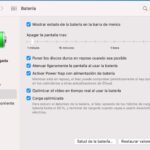 Aprende Cómo Prolongar La Vida útil de la Batería de Tu Mac!
Aprende Cómo Prolongar La Vida útil de la Batería de Tu Mac!- Problemas de compatibilidad con hardware o software antiguo
- Problemas de rendimiento debido a la falta de actualización de controladores y software
- Errores de sistema durante el proceso de instalación o actualización
- Pérdida de datos debido a la falta de copia de seguridad previa
En conclusión, seguir los pasos recomendados y estar preparado para posibles problemas puede ayudar a garantizar una transición exitosa del sistema operativo en Mac.
Palabras Finales
En resumen, el mantenimiento de PC es una tarea fundamental para asegurar que nuestras computadoras funcionen correctamente y sin problemas. Desde la limpieza del hardware hasta la actualización del software, cada paso es importante para garantizar el rendimiento óptimo de nuestra PC.
En este artículo específico, hemos hablado sobre cómo cambiar el sistema operativo en una Mac, paso a paso. Es importante destacar que, aunque puede parecer un proceso complicado, sigue siendo factible para cualquier persona con un poco de paciencia y conocimiento básico de informática.
Recuerda siempre hacer una copia de seguridad de tus archivos importantes antes de comenzar cualquier proceso de cambio del sistema operativo.
En primer lugar, debes estar seguro de que tu Mac cumple con los requisitos necesarios para instalar el nuevo sistema operativo. Luego, asegúrate de tener suficiente espacio en disco y una conexión a Internet estable. El siguiente paso es descargar y preparar el instalador del sistema operativo, lo cual requiere algunos pasos adicionales. Por último, deberás iniciar el proceso de instalación del sistema operativo y seguir las instrucciones en pantalla.
En conclusión, cambiar el sistema operativo en una Mac puede ser un proceso desafiante, pero siguiendo cuidadosamente cada paso, podrás hacerlo sin problemas. No dudes en buscar más información en línea o en contactar a un experto si tienes alguna pregunta o problema.
¡Comparte y Comenta!
Esperamos que este artículo te haya resultado útil y que hayas aprendido algo nuevo sobre el mantenimiento de PC y cómo cambiar de sistema operativo en una Mac. Si te ha gustado este contenido, ¡no dudes en compartirlo en tus redes sociales y dejar un comentario abajo!
En nuestro blog, estamos siempre dispuestos a ayudarte con cualquier duda o problema relacionado con el mundo de la informática. Si necesitas asesoramiento personalizado o tienes alguna pregunta específica sobre este tema, no dudes en ponerte en contacto con nosotros. ¡Estaremos encantados de ayudarte!
Si quieres conocer otros artículos parecidos a Saber Cómo Cambiar de Sistema Operativo en Mac: Paso a Paso puedes visitar la categoría MacOS.
Deja una respuesta

¡Más Contenido!